现手机已经成为我们生活中不可或缺的一部分,而QQ浏览器作为一款功能强大的手机浏览器,为我们提供了便捷的上网体验,在使用手机QQ浏览器时,我们常常会遇到一些问题,比如如何使用QQ浏览器的扫一扫功能。通过简单的操作,我们可以轻松打开扫一扫功能,实现快速扫描二维码、识别图文信息等功能,让我们的上网体验更加便捷和高效。
QQ浏览器扫一扫怎么打开
具体方法:
1.首先打开手机上的“QQ浏览器”软件,主界面如下图所示。
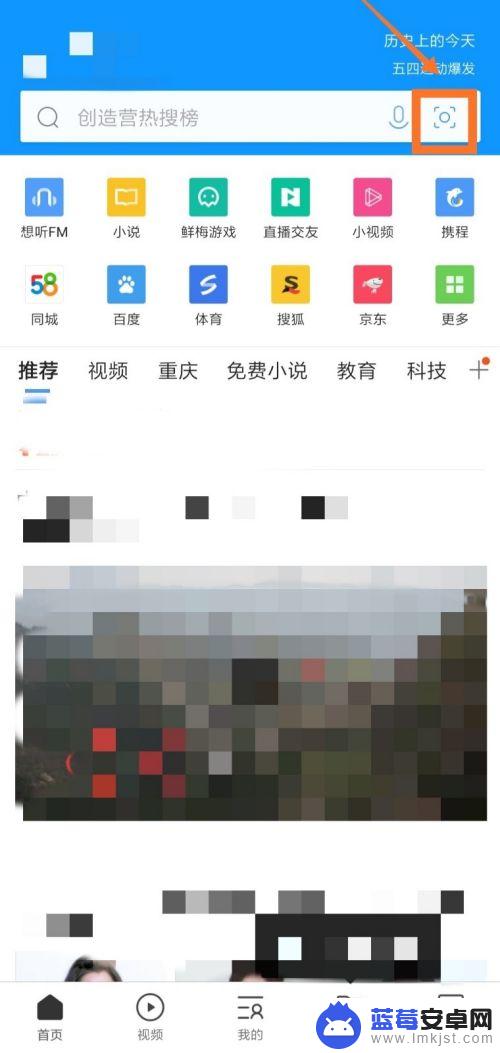
2.接着点击箭头处的“扫一扫”图标,进入扫一扫功能的界面,方框处可以看到具体的功能。QQ浏览器需要获取摄像头权限。
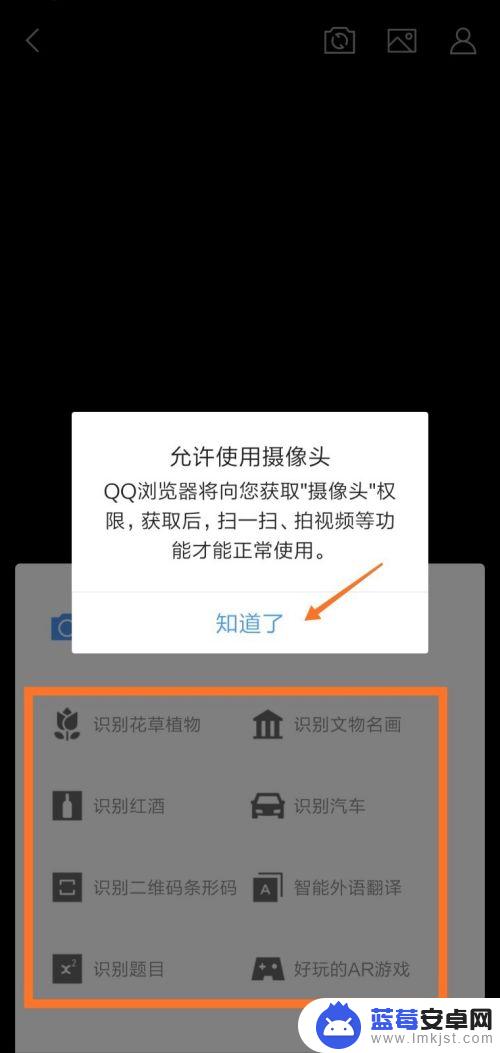
3.扫一扫功能:下面点击第一项“扫一扫”,将手机摄像头对准植物,进行智能识别。

4.稍等几秒钟后,系统识别出刚才的植物为绿萝。识别植物的准确率还是挺高的,可以拿其他植物花草测试一下。
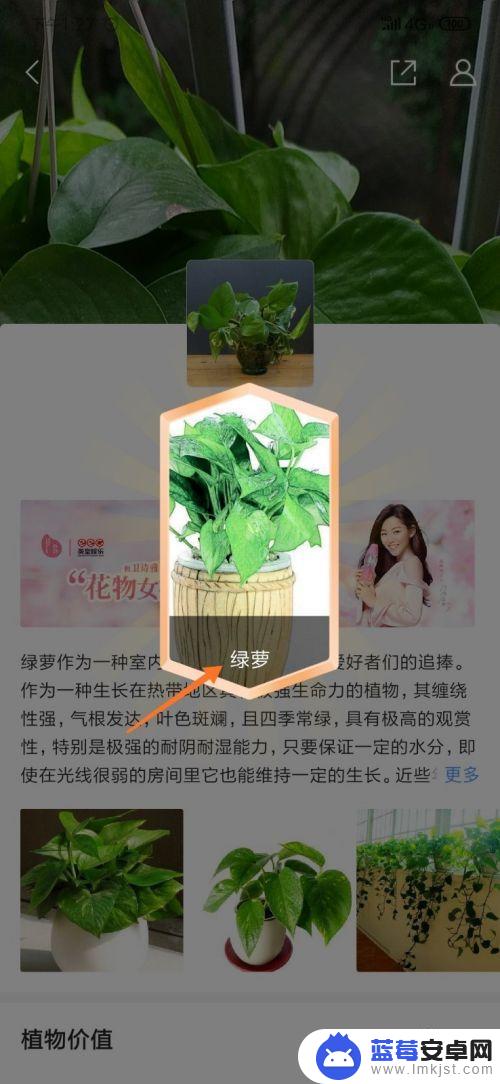
5.搜题功能:点击第二项“搜题”,将手机摄像头对准题目。点击拍照按钮,即可成功拍摄题目的照片。
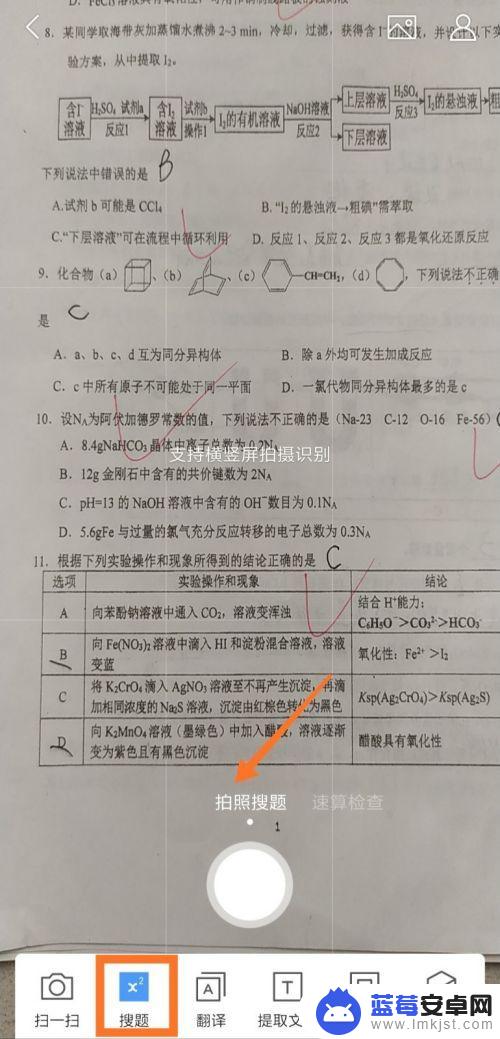
6.接下来用方框选中其中一个题目,这样识别结果会更加准确,选择完毕后,点击箭头处的对号。
7.系统会根据刚才拍摄的题目,进行搜题,搜题的结果如下图所示,搜题的准确性还是比较高的。
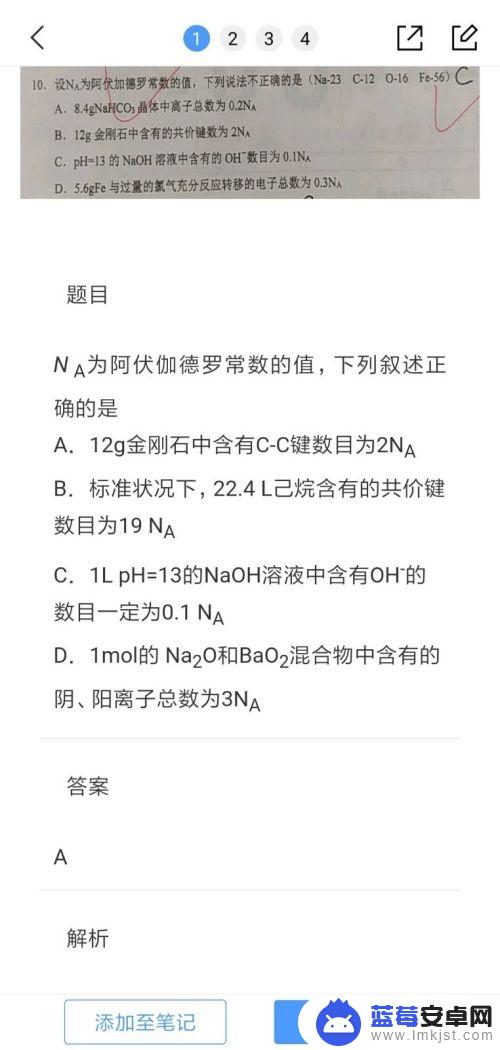
8.翻译功能:点击第三项“翻译”,将手机摄像头对准英文,点击箭头处拍摄英文图片。
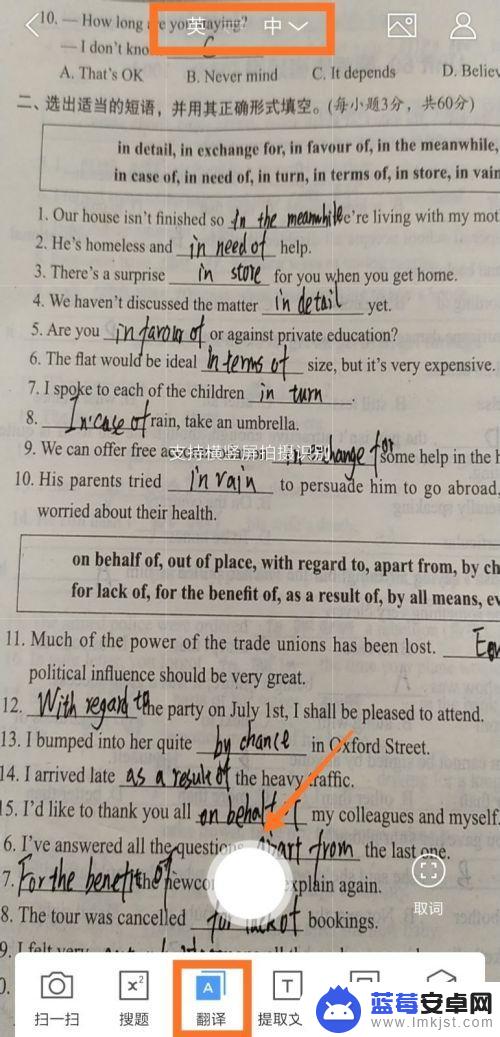
9.拍摄完毕后,系统会自动把英文翻译成中文,并且显示出来,还支持双语对照。
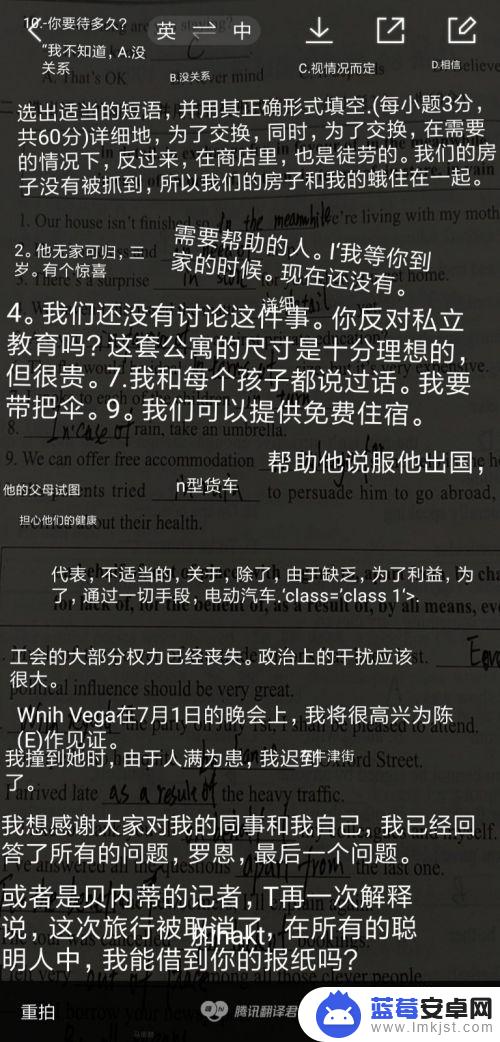
10.提取文字功能:点击第四项“提取文字”,可以拍摄一张图片。对准图片后,点击箭头处即可拍摄。
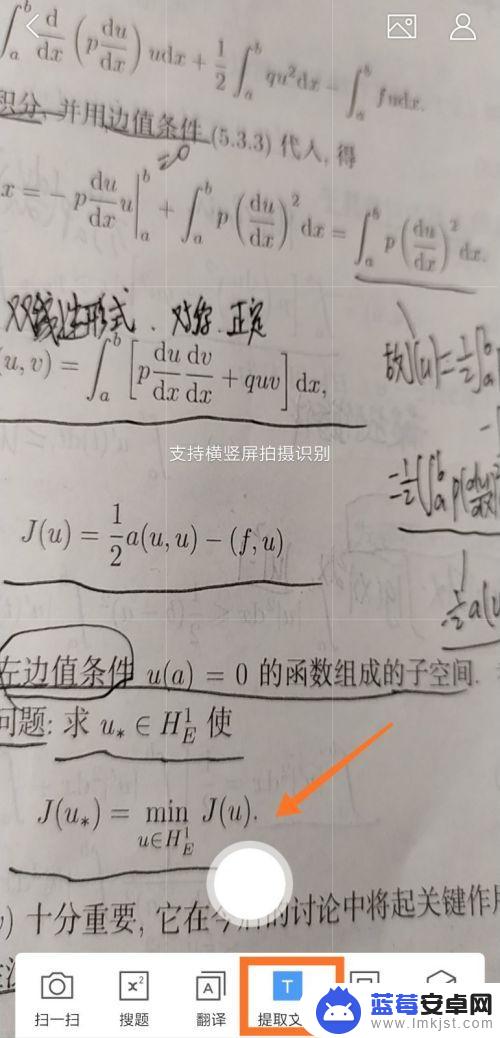
11.拍摄完成后,可以进一步拖动边角,调整裁切区的大小,裁切完毕后点击“下一步”。
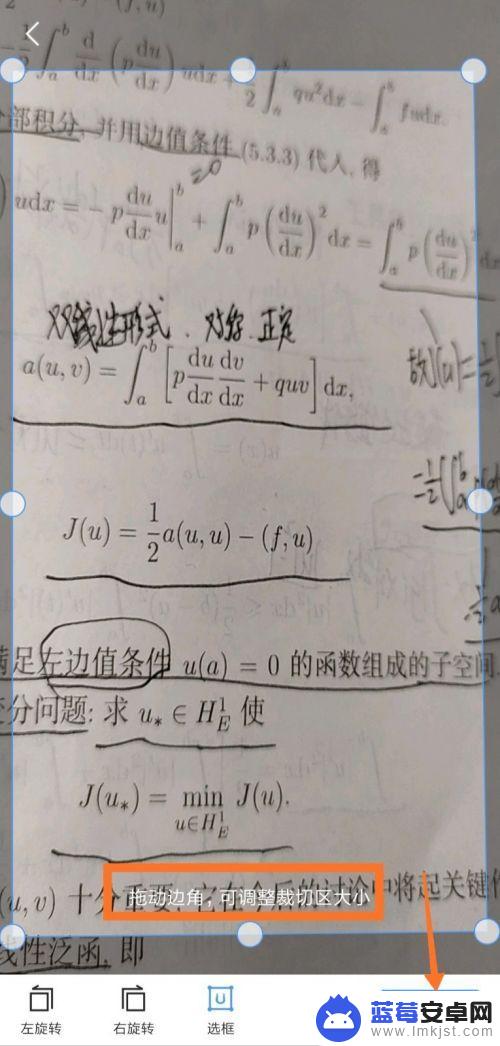
12.系统会弹出图片的预览窗口,接着点击箭头处的“开始识别”按钮。
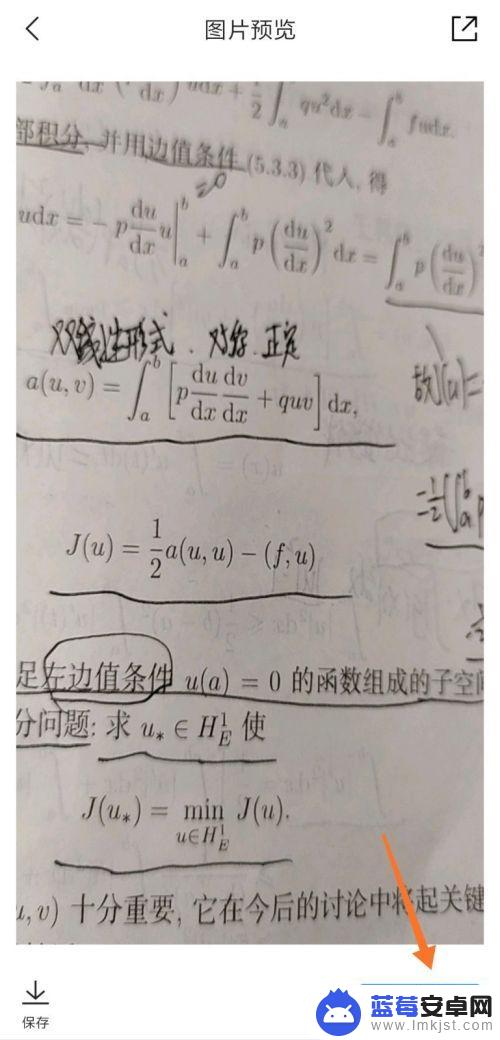
13.系统会自动识别图片,提取图片中的一些文字,界面如下图所示。
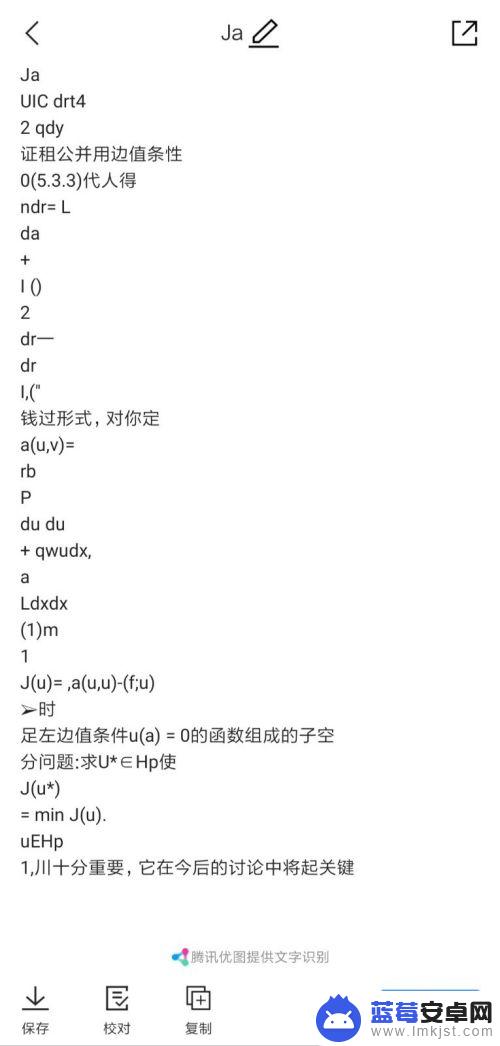
14.扫码功能:点击第五项“扫码”,可以扫描二维码或条码,类似于微信的扫码功能。
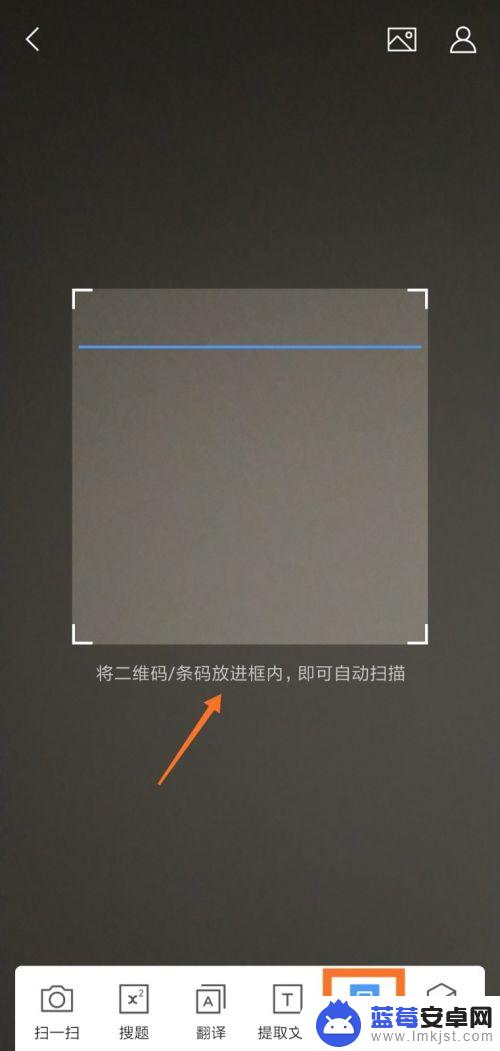
以上就是手机用qq浏览器怎么用的全部内容,碰到同样情况的朋友们赶紧参照小编的方法来处理吧,希望能够对大家有所帮助。












